Общие принципы MathCAD
MathCAD – типичная программа Windows. Т.e. при запуске MathCAD открывается окно, см. рис. 3.1. Содержимое окна можно разделить на две части: а) заголовок окна; б) рабочая область
|
|
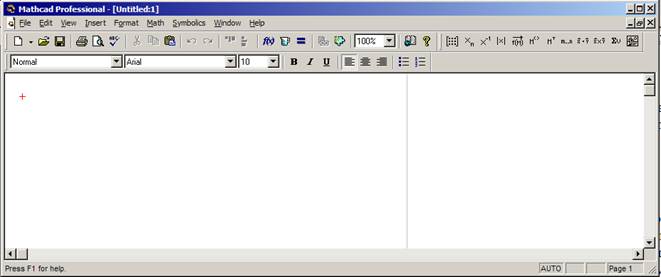
а) заголовок окна; б) рабочая область окна.
Рис. 3.1. Окно MathCAD
Заголовок окна содержит строку меню и панели инструментов. Панели инструментов могут быть убраны (отключены) из заголовка. Меню и панели позволяют управлять программой.
Рабочая область (Worksheet) предназначена для ввода данных, вычислений и отображения результатов вычислений.
Могут быть открыто несколько Worksheet-ов. Вычисления в каждом из Worksheet-ов независимы от других открытых Worksheet.
Для ознакомления с возможностями MathCAD в комплект программы входит библиотека примеров выполнения различных вычислений и отображения результатов этих вычислений – QuickSheets, см. рис. 3.2
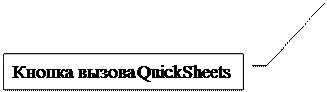
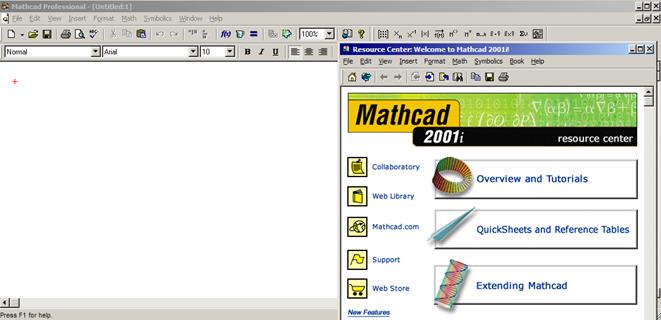
Рис. 3.2. Библиотека примеров QuickSheets
Библиотека QuickSheets — набор демонстрационных Worksheet-ов, сгруппированных по темам, где демонстрируется техника выполнения тех или иных операций MathCAD. Примеры можно копировать на собственный Worksheet и использовать или дорабатывать. Изменения на листах самой QuickSheets не сохраняются.
На рабочей области располагаются объекты MathCAD, см. рис. 3.3 Каждый объект занимает прямоугольную область. Границы области объекта хорошо видны, если ткнуть в объект мышкой.

Рис. 3.3. Объекты на Worksheet
Объекты могут располагаться в произвольных местах Worksheet и даже могут перекрываться (накладываться один на другой). Вычисление объектов происходит СВЕРХУ®ВНИЗ и СЛЕВА®НАПРАВО. Позиция объекта определяется по левому верхнему углу его прямоугольной области. Объект, левый верхний угол которого выше вычисляется раньше, если вертикальная позиция левого верхнего угла двух объектов совпадает, то первым вычисляется тот, что левее.
Все объекты делятся на два типа:
1) вычисляемые, т.е. те для которых MathCAD производит некие действия;
2) комментарии, т.е. просто надписи в рабочей области для разъяснений проводимых вычислений.
Вычисления MathCAD может производить в двух режимах:
1) автоматически;
2) по требованию.
В первом режиме любое изменение вычисляемого объекта на листе приводит к перерасчету всех зависимых от него объектов. Во втором режиме для расчета после изменений необходимо дать команду (нажать F9 или выбрать команду в меню, см. рис.3.4)

Рис. 3.4. Контроль вычислений автоматически/вручную
Меню Math (см. рис.3.4) контролирует тип вычислений (Automatic Calculation), применение символьной оптимизации при вычислении (Optimization), параметры численных вычислений (Options…) и позволяет запускать вычисления вручную (Calculate и Calculate Worksheet).
Ручной режим пересчета рекомендуется для сложных вычислений, занимающих много времени. В этом случае редактирование вычислений не вызывает пересчета при каждом изменении.
Вычисление может быть в любой момент остановлено нажатием клавиши Esc на клавиатуре.
При возникновении ошибки вычислений MathCAD подсвечивает объект, где возникла ошибка красным цветом, а при указании объекта мышкой — показывает сообщение об ошибке, см. 3.5.
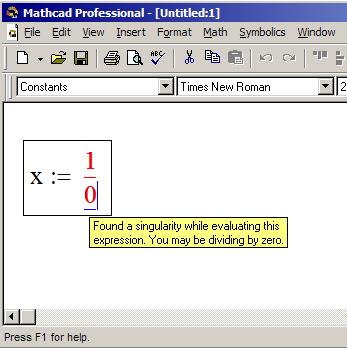
Рис. 3.5. Отображение ошибки вычислений
Дата добавления: 2017-01-13; просмотров: 1220;
